PPT一如既往的簡潔文字效果已經讓人看的再多不過了,很多朋友想創新下PPT的文字效果,讓PPT作品變得舒適起來,最簡單那就是給文字加上特效,那么PPT怎么給文字制作特效呢?方法很簡單,大家可以看看下面的PPT制作特效文字教程。

PPT特效文字制作教程如下所示:
PPT特效文字制作第1步:下載字體。
教程里用到的字體叫做:POLYA Regular(這個字體貌似只支持大寫英文字母)。可以自行百度。(如何安裝字體)。
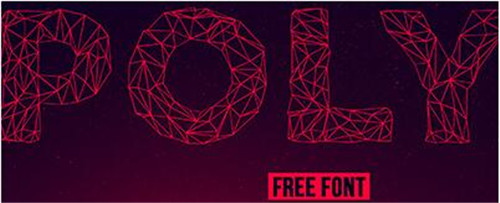
PPT特效文字制作第2步:在PPT里輸入文字,例如:BIGGER。然后把字體選擇為POLYA Regular。(如果安裝好字體后,沒有發現該字體,則需要重新啟動一次Powerpoint。)
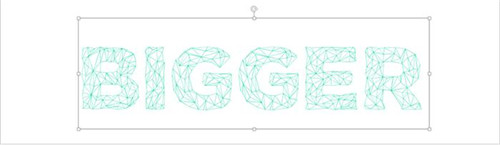
PPT特效文字制作第3步:插入一個幾何圖形,我以矩形為例。注意,插入的幾何圖形要在文字的上面一層。(默認情況下,新插入的對象都是在最上面一層。如果有小白不放心,可以選中幾何圖形,點擊右鍵,置于頂層)

PPT特效文字制作第4步:選中幾何圖形和文字(注意:一定要先選中幾何圖形,再選中文字,然后通過對齊工具,確保幾何圖形將文字完全覆蓋),在頂部的菜單上會多一個叫做“格式”的選項。進入以后,選擇合并形狀,再選擇拆分。
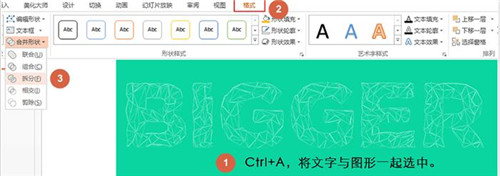
PPT特效文字制作第5部:選擇矩形的空白部分(非字體部分),并將其刪除。去掉圖形后,Ctrl+A選中所有元素,調整角度,并去掉多余的圖形以及文字背景。
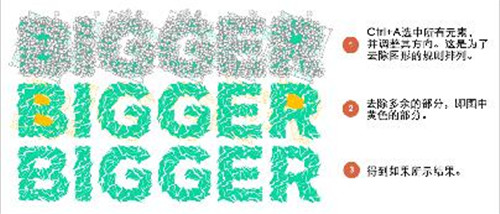
PPT特效文字制作第6步:選中所有元素,添加陰影。這樣能讓元素之間區分更明顯,效果更好。

PPT特效文字制作第7步:選中單獨一個字母的所有元素,Ctrl+G組合為一個元素,方便移動。其余以此類推。最后,調整各字母間的順序,使其更美觀。

當然,如果沒有POLYA Regular字體,你也可以用其它任何字體代替(最好是粗一點的),然后插入多個集合圖形(圖形與文字相交,且圖形越多越小,效果越好),再全選所有元素,拆分。
關于PPT特效文字制作的教程就分享到這了,大家學會了嗎?大家可以關注office學習網網,里面有更多精彩的PPT教程供大家學習。






